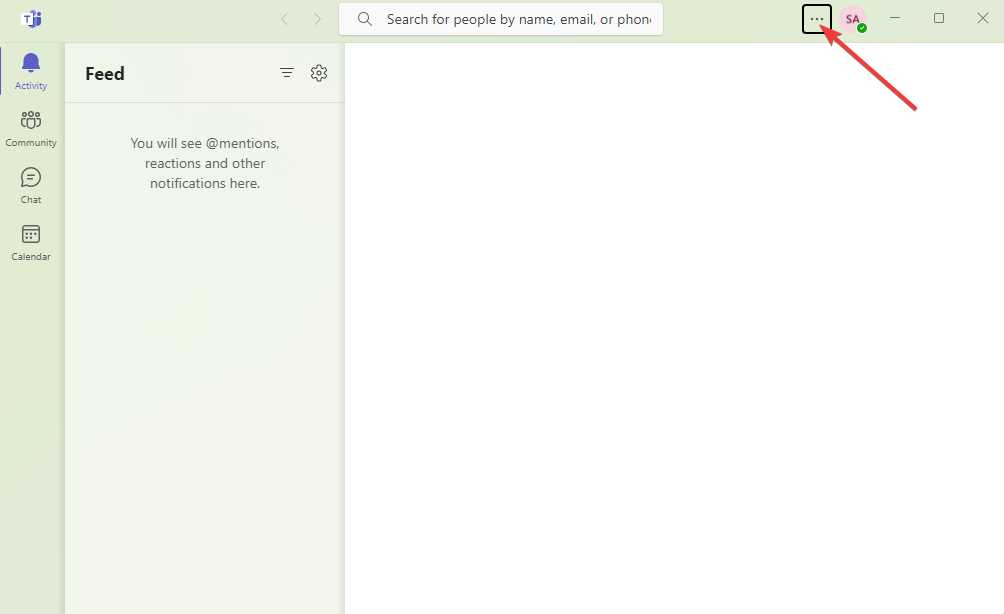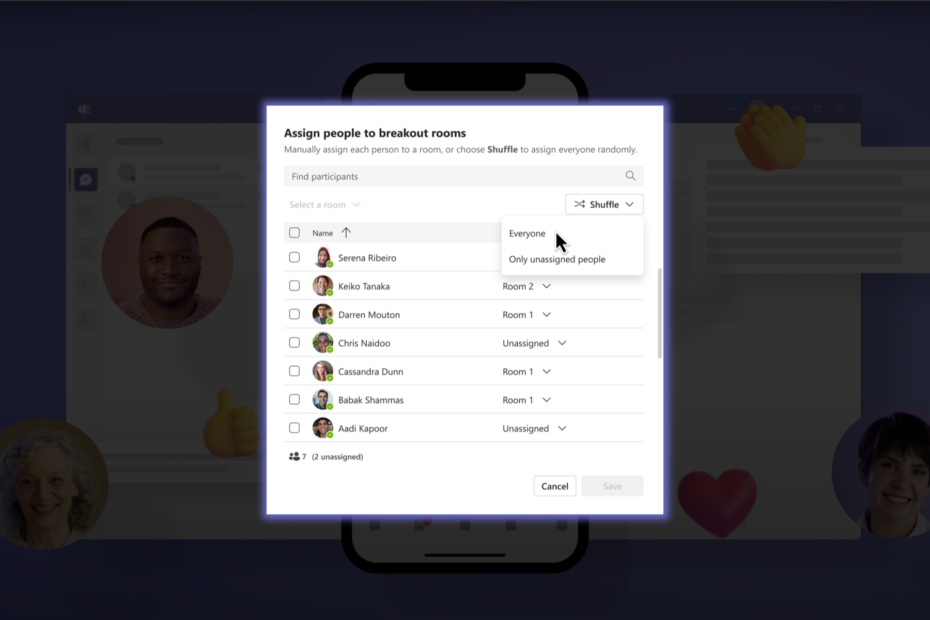Oleh Namratha Nayak
Baru-baru ini, pengguna telah melaporkan konsumsi memori yang tinggi oleh aplikasi Microsoft Teams di PC Windows mereka. Microsoft Teams dimulai secara otomatis dengan sistem secara default dan selalu aktif di latar belakang. Saat Teams digunakan, Teams berupaya memanfaatkan sumber daya di komputer untuk memberikan streaming video terbaik kepada pengguna. Hal ini menyebabkan penggunaan memori yang tinggi pada sistem dengan RAM dan kapasitas CPU yang rendah.
Baca artikel ini untuk mengetahui bagaimana Anda dapat memperbaiki penggunaan memori yang tinggi ini oleh Microsoft Teams.
Daftar isi
Perbaiki 1 – Nonaktifkan Akselerasi Perangkat Keras GPU
1. Buka Tim Microsoft aplikasi.
2. Klik pada tiga titik horizontal lanjut ke ikon profil dan pilih Pengaturan.

3. Dalam Pengaturan jendela, pilih Umum tab di sebelah kiri.
4. Di sebelah kanan, c
sial kotak yang terkait dengan Nonaktifkan akselerasi perangkat keras GPU (memerlukan memulai ulang Tim) pilihan di bawah Aplikasi.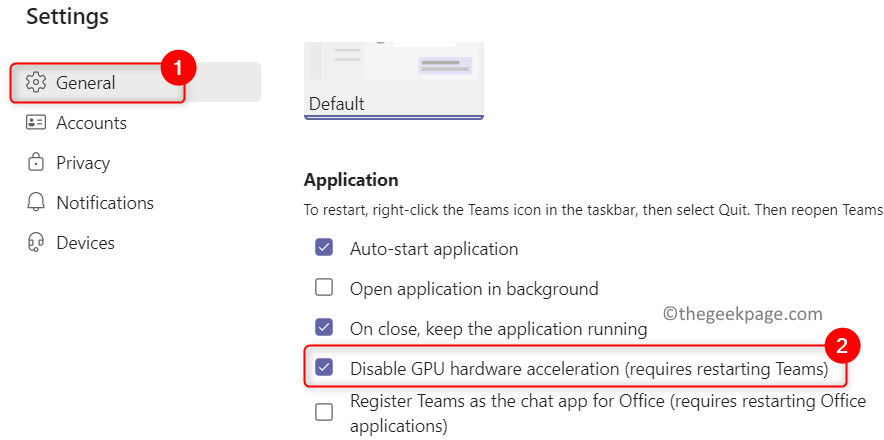
5. Menutup aplikasi sepenuhnya. Klik kanan di Ikon Microsoft Teams di Taskbar dan pilih Berhenti.

6. Meluncurkan Microsoft Teams dan periksa apakah masalah telah diperbaiki.
Perbaiki 2 – Hapus Cache Tim Microsoft
Langkah 1: Akhiri Proses Microsoft Teams
1. Tutup Tim Microsoft. Klik pada ikon tersembunyi di bilah tugas Anda.
2. Klik kanan di Tim Microsoft ikon dan klik Berhenti untuk keluar dari Microsoft Teams.

3. tekan Ctrl + Shift + Esc membuka Pengelola tugas.
4. Dalam Pengelola tugas, gulir ke bawah untuk menemukan Tim Microsoft proses.
5. Klik kanan pada masing-masing Tim Microsoft proses satu per satu dan pilih Tugas akhir. Dengan cara ini, matikan semua proses Microsoft Teams di PC Anda.
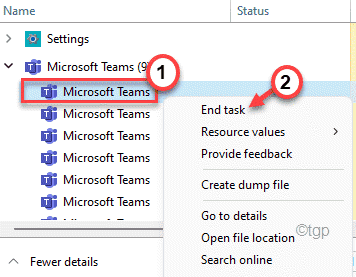
Langkah 2: Hapus Folder Cache Tim
1. Membuka Lari dialog menggunakan Windows dan R kombinasi kunci.
2. Jenis C:\Users\%namapengguna%\AppData\Roaming\Microsoft\Teams dan pukul Memasuki.
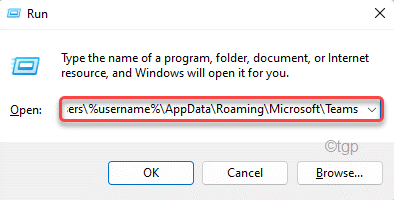
3. Klik dua kali di Cache map.
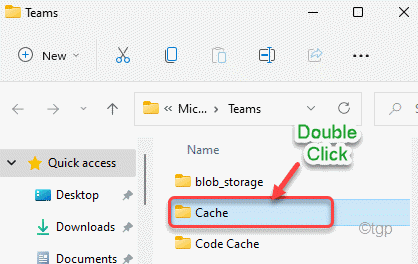
4. Pilih Semua file dan folder menggunakan Ctrl + A.
5. Sekarang klik pada Menghapus ikon untuk menghapus semua file dan folder yang ada di sini.
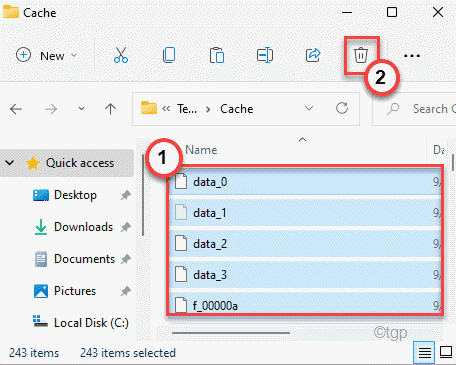
6. Mengulang Langkah 3 – 5 untuk folder yang disebutkan di bawah ini di tim map.
- blob_storage
- database
- GPUCache
- DiindeksDB
- Penyimpanan lokal
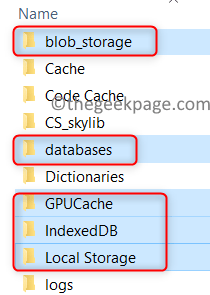
7. Tutup Penjelajah Berkas. Meluncurkan Microsoft Teams dan periksa apakah masalahnya masih ada.
Perbaiki 3 – Nonaktifkan Tanda Terima Baca
1. Memilih Pengaturan setelah mengklik tiga titik horizontal di sebelah ikon profil.

2. Pergi ke Pribadi tab.
3. Di sisi kanan, matikan sakelar yang terkait dengan opsi Baca Tanda Terima.
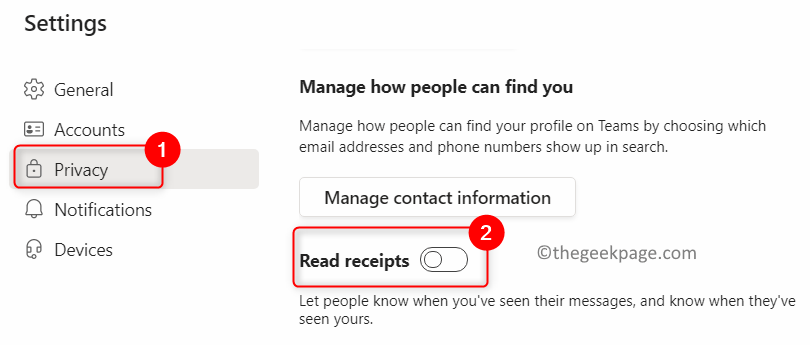
4. Periksa apakah ini telah membantu memperbaiki masalah.
Terima kasih sudah membaca.
Perbaikan di atas pasti telah membantu menyelesaikan penggunaan memori yang tinggi di Microsoft Teams. Beri komentar dan beri tahu kami perbaikan yang berhasil untuk Anda.